对Excel表格中同时包含字母和数字的文本进行排序的方法
1、启动Excel并打开工作表,在工作表中选择需要进行排序的单元格区域,在“数据”选项卡的“数据工具”组中单击“分列”按钮,如图1所示。
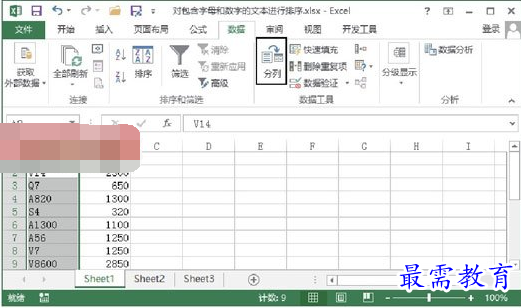
图1 单击“分列”按钮
2、在打开的“文本分列向导”对话框中,首先进行第一步的设置,这里选择“固定宽度”单选按钮,单击“下一步”按钮,如图2所示。第二步为文本添加分列线,这里在“数据预览”栏的标尺的第一个刻度线上鼠标单击创建一个分列线,单击“下一步”按钮进入下一步操作,如图3所示。在此时对话框的“目标区域”文本框中输入目标区域地址,这里需要使用与数据区域不同的单元格区域作为目标区域,完成设置后单击“完成”按钮,如图4所示。
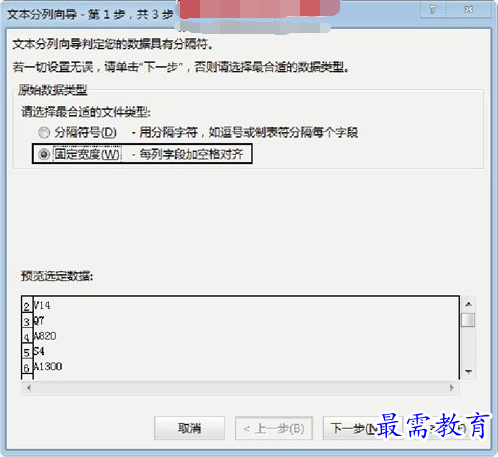
图2 选择“固定宽度”单选按钮
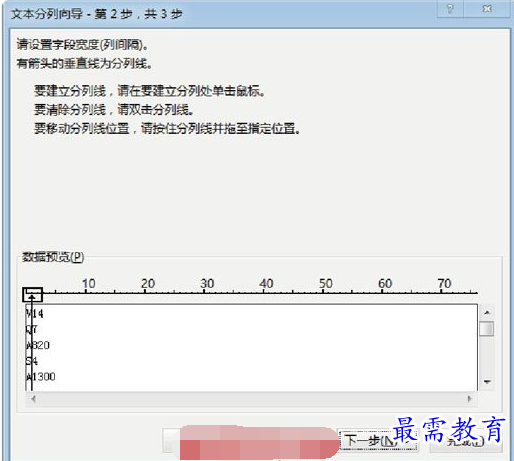
图3 创建分列线
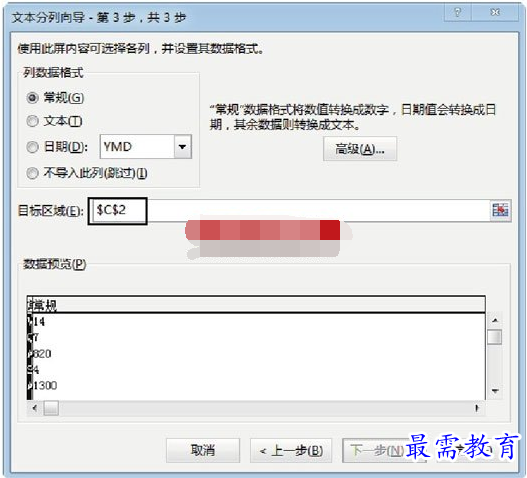
图4 设置目标区域
3、此时产品代码区域中的编码被拆分开,字母和数字分别放置在不同的单元格中,如图5所示。打开“排序”对话框,在对话框中创建两个排序条件,这两个条件分别以字母所在的C列和数字所在的D列进行升序排列,如图6所示。
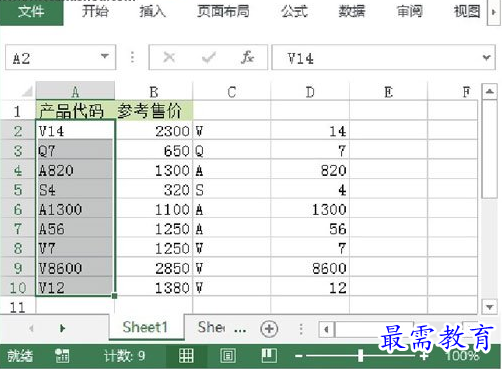
图5 数字和字母分开放置
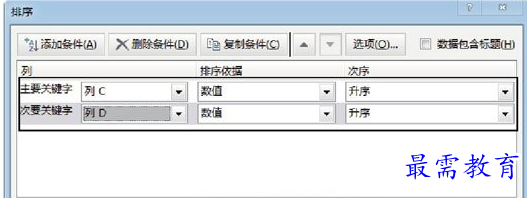
图6 添加排序条件
4、单击“确定”按钮关闭“排序”对话框,工作表按照设定的条件排序,如图7所示。删除C列和D列的数据,完成工作表的制作,如图8所示。
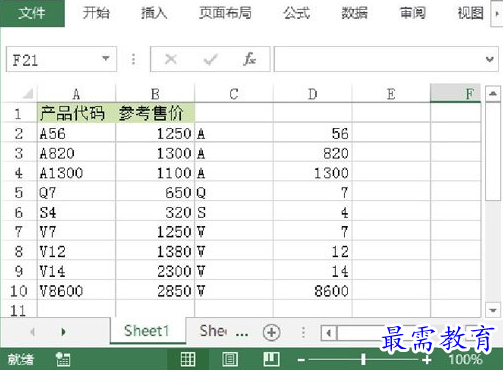
图7 工作表按照设定的条件排序
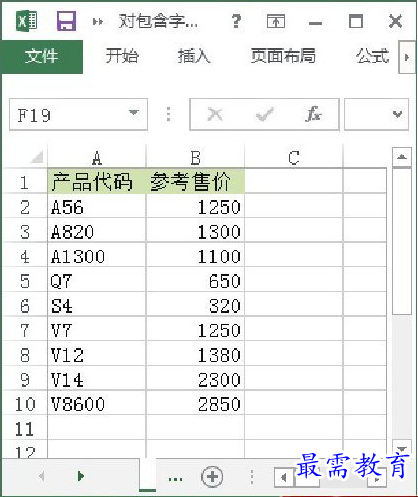
图8 删除不需要的数据后的效果
继续查找其他问题的答案?
-
Excel 2019如何使用复制、粘贴命令插入Word数据?(视频讲解)
2021-01-258次播放
-
2021-01-2230次播放
-
2021-01-2210次播放
-
2021-01-2213次播放
-
2021-01-227次播放
-
2021-01-223次播放
-
2021-01-223次播放
-
Excel 2019如何利用开始选项卡进入筛选模式?(视频讲解)
2021-01-224次播放
-
2021-01-225次播放
-
2021-01-222次播放
 办公软件操作精英——周黎明
办公软件操作精英——周黎明
 湘公网安备:43011102000856号
湘公网安备:43011102000856号 

点击加载更多评论>>